在手工会计中,出纳人员通常通过建立支票领用登记簿来登记支票的领用情况,财务软件也为出纳人员提供了支票登记功能。在支票登记簿中,可以详细记录支票领用人、领用日期、支票用途等内容,比起手工会计要方便很多,大大提高了出纳人员的工作效率。
具体操作步骤如下:
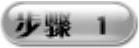 在“出纳”界面中双击“支票登记簿”选项,打开“银行科目选择”对话框,在“科目”下拉列表框中选择相应的银行科目,如图4-73所示。
在“出纳”界面中双击“支票登记簿”选项,打开“银行科目选择”对话框,在“科目”下拉列表框中选择相应的银行科目,如图4-73所示。
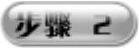 单击“确定”按钮,打开“支票登记簿”界面,即可看到已经领用的支票情况,如图4-74所示。
单击“确定”按钮,打开“支票登记簿”界面,即可看到已经领用的支票情况,如图4-74所示。
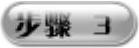 当支票支出之后,经办人持原始单据(发票)到财务部门报销,会计人员据此填制记账凭证,当在系统中录入该凭证时要求录入该支票的结算方式和支票号,填制完成后,系统自动在支票登记簿中将该号支票写上报销日期,该号支票即为已报销。
当支票支出之后,经办人持原始单据(发票)到财务部门报销,会计人员据此填制记账凭证,当在系统中录入该凭证时要求录入该支票的结算方式和支票号,填制完成后,系统自动在支票登记簿中将该号支票写上报销日期,该号支票即为已报销。
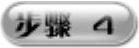 单击“增加”按钮,在窗口中增加一空行,如图4-75所示。
单击“增加”按钮,在窗口中增加一空行,如图4-75所示。

图4-74 “支票登记簿”界面

图4-75 增加空白行
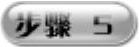 在增加的空行中输入领用日期、领用部门等信息之后,单击“保存”按钮,保存输入的内容,如图4-76所示。
在增加的空行中输入领用日期、领用部门等信息之后,单击“保存”按钮,保存输入的内容,如图4-76所示。
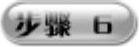 如果要定位查找某一支票,单击“定位”按钮,打开“支票定位”对话框,输入所要查询支票的领用日期和发票号,如图4-77所示。
如果要定位查找某一支票,单击“定位”按钮,打开“支票定位”对话框,输入所要查询支票的领用日期和发票号,如图4-77所示。

图4-76 新增支票登记信息

图4-77 “支票定位”对话框
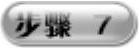 单击“确定”按钮,则定位查找的支票即可在“支票登记”窗口以不同的背景颜色显示出来,如图4-78所示。
单击“确定”按钮,则定位查找的支票即可在“支票登记”窗口以不同的背景颜色显示出来,如图4-78所示。
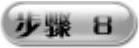 若要把一些支票按照一定的规律进行归类,则单击“过滤”按钮,打开“支票登记簿过滤”对话框,输入需要过滤支票的起始日期、截止日期、领用部门、领用人、支票号、用途等详细信息,如图4-79所示。(https://www.daowen.com)
若要把一些支票按照一定的规律进行归类,则单击“过滤”按钮,打开“支票登记簿过滤”对话框,输入需要过滤支票的起始日期、截止日期、领用部门、领用人、支票号、用途等详细信息,如图4-79所示。(https://www.daowen.com)

图4-78 显示定位的支票信息

图4-79 “支票登记簿过滤”对话框
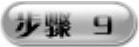 单击“确定”按钮,即显示过滤后的“支票登记簿”设置界面,如图4-80所示。
单击“确定”按钮,即显示过滤后的“支票登记簿”设置界面,如图4-80所示。
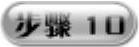 对于某些不需要的支票,如果要一次将其删除掉,只要在选中被删除的支票群之后,单击工具栏上的“批删”按钮,打开“删除已报销支票”对话框,在其中选择相应的“起始日期”和“截止日期”,如图4-81所示。
对于某些不需要的支票,如果要一次将其删除掉,只要在选中被删除的支票群之后,单击工具栏上的“批删”按钮,打开“删除已报销支票”对话框,在其中选择相应的“起始日期”和“截止日期”,如图4-81所示。

图4-80 过滤结果显示

图4-81 “删除已报销支票”对话框
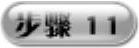 单击“确定”按钮,在弹出的对话框中再单击“确定”按钮,即可在“支票登记簿”窗口中删除相应的支票。
单击“确定”按钮,在弹出的对话框中再单击“确定”按钮,即可在“支票登记簿”窗口中删除相应的支票。
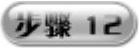 如果只想删除某一个支票科目,则在选中该科目之后,单击工具栏上的“删除”按钮,在弹出的信息提示框中单击“是”按钮,即可删除相应的项目,如图4-82所示。
如果只想删除某一个支票科目,则在选中该科目之后,单击工具栏上的“删除”按钮,在弹出的信息提示框中单击“是”按钮,即可删除相应的项目,如图4-82所示。

图4-82 删除提示框
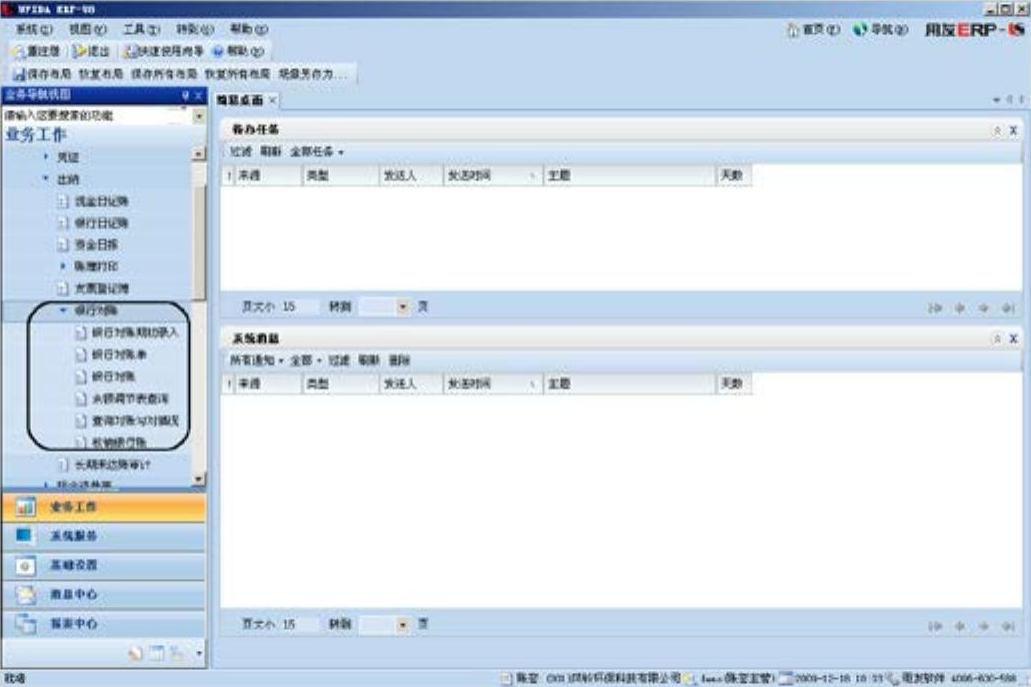
图4-83 “银行对账”界面
免责声明:以上内容源自网络,版权归原作者所有,如有侵犯您的原创版权请告知,我们将尽快删除相关内容。







